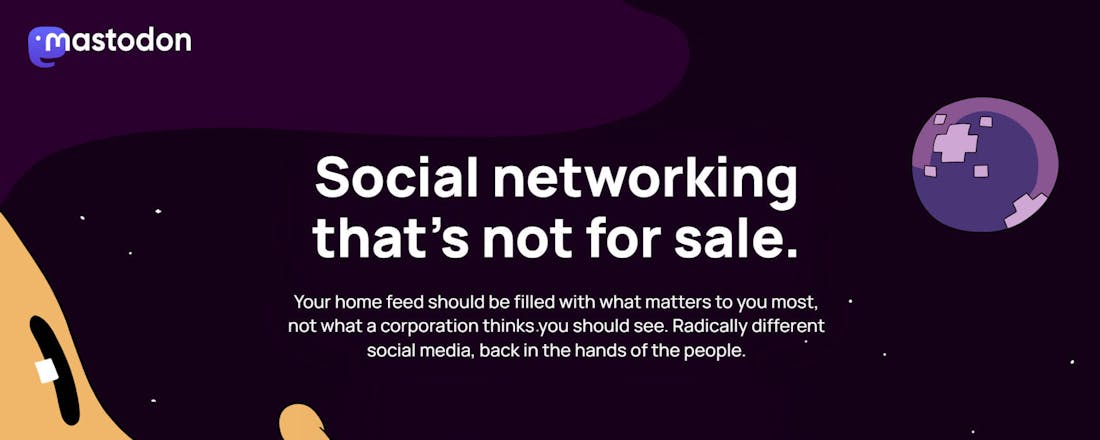Van Twitter naar Mastodon: hoe en waarom
Veel Twitter-gebruikers laten weten over te (willen) stappen naar het sociale netwerk Mastodon. Dat doen ze niet omdat het netwerk nieuw is (sterker nog: het is al zes jaar oud). Waarom ze het wél doen en hoe jij zelf een account op Mastodon aanmaken kunt, lees je in dit artikel.
Dit artikel in het kort:
- Twitteraars stappen over naar Mastodon nadat Elon Musk Twitter heeft gekocht.
- Mastodon is een gedecentraliseerd platform: het is niet van één bedrijf en het draait niet op één server.
- Zelf een Mastodon-account aanmaken.
- Voor Mastodon heb je een wachtwoord nodig. Hoe je sterke wachtwoorden aanmaakt, kun je leren bij Tech Academy
Er is veel te doen om Twitter. De omstreden techondernemer Elon Musk nam onlangs de boel over (voor 44 miljard euro!) en probeerde dat nog een beetje ludiek in te pakken. De Tesla-topman staat niet bekend om zijn vriendelijke behandeling van het personeel van zijn bedrijven en stuurde ook bij het sociale netwerk al snel een aantal hooggeplaatste medewerkers en teamleads de deur uit. Bovendien houdt Musk er opvallende of soms extreme meningen op na. Je kunt dus wel stellen dat niet iedereen fan is van Musk.
De grote migratie
Nu Elon Musk aan het roer van Twitter staat (samen met een aantal grote investeerders), verandert Twitter langzaamaan. Musk wil bijvoorbeeld geld gaan vragen voor het blauwe vinkje. Dat vinkje gebruikt het platform nu om te kunnen laten zien dat iemand is wie hij (of zij) zegt dat die is. Dat komt de betrouwbaarheid van profielen, informatie en het platform in het algemeen ten goede. Maar Musk wil er een verdienmodel van maken en iedereen die dat wil, zo'n vinkje laten kopen.
Dit alles schiet veel gebruikers in het verkeerde keelgat, waardoor ze naar alternatieven gaan zoeken. Eén van die alternatieve is het zes jaar oude, opensource platform Mastodon. Het is een gedecentraliseerd platform en dat biedt zo zijn voordelen. Het platform is niet in handen van één (groot) bedrijf of persoon; en juist dat is wat veel ex-Twitteraars nu aantrekt. In korte tijd kreeg het sociale medium bijna 200.000 nieuwe aanmeldingen te verwerken, aldus oprichter Eugen Roschko. Ook kwamen er meer dan vierhonderd servers bij? Heh, servers?
Korte uitlegvideo over Mastodon (in het Engels).
De verenigde servers van Mastodon
Ja, servers. Iedereen kan, tegen een kleine betaling, een eigen server oprichten en daar beheerder van worden. Die servers worden ‘instances’ genoemd. Goed om te weten: gebruikers van server X kunnen gewoon communiceren met gebruikers van server Z. Alle servers bij elkaar wordt de ‘Fediverse’ genoemd, door gebruikers van Mastodon (soms afgekort tot de ‘Fedi’. Juist die decentrale aanpak van Mastadon heeft ook een groot nadeel. Omdat de dienst niet in handen is van één bedrijf, is er ook niet één server waar alle gegevens (profielen, foto’s, berichten, et cetera) op staan.
De belangrijkste Mastodon-termen:
- Instance: Server
- Fedi: Afkorting van Fediverse: alle servers bij elkaar
- Toot: Berichten (of posts of tweets)
Eigen profiel aanmaken op Mastodon
Instances, Fedi en toots zijn wel de belangrijkste kernwoorden die je moet kennen wanneer je besluit een eigen profiel aan te maken. Een eigen profiel aanmaken is overigens zo gebeurd, maar er zit wel even net wat meer werk in dat in een Twitter-profiel. Mastodon heeft namelijk iets meer weg van een sociaal platform als Discord. Dat is een communicatieprogramma (pc en mobiel) dat veelal gebruikt wordt door gamers.
Wanneer je aan het profiel begint, dan moet je van tevoren besluiten bij welke server (instance of federatie) je je wil aansluiten. Er zijn algemene servers voor iedereen, voor bepaalde landen of voor mensen met een bepaalde interesse. De server wordt vervolgens onderdeel van je profielnaam. En als je dan eenmaal klaar bent met instellen, dan krijg je alle berichten te zien die op deze server geplaatst worden. Je bent echter vrij om de naburige staten te verkennen, hun toots te lezen en die te ‘boosten’ (in Twitter-termen zouden we dan uitkomen op een retweet).
Waar je van tevoren ook even rekening mee moet houden: wanneer zo’n server eenmaal verdwijnt, dan verdwijnt ook alle content die daarop staat. Vergelijk dit met een e-mailprovider: wanneer Gmail sluit, en je onderneemt geen actie, dan ben je al je mails kwijt. Beheerders van een federatie hebben ook de ultieme controle. Ze kunnen privé toots bekijken, berichten en profielen verwijderen en servers loskoppelen van de Fediverse. De beheerder bepaalt tevens de regels van een instance, al dan niet met de aangemelde community. Mogelijk heb je dus invloed op het beleid aldaar.
Dit verschil in visie tussen Twitter en Mastodon lijkt wellicht een beetje eng. Maar zodra je op een goede server beland bent, dan kan de federatie zeer veilig voelen. Je weet als gebruiker dat de digitale omgeving goed gemodereerd wordt en mogelijk ken je de beheerders ook. Dat spreekt van een bepaald soort vertrouwen dat je elders niet aantreft. De grote vraag is nu: gaat Mastodon op een gegeven moment Twitter voorbij, of blijft het bij deze kleine opleving? De tijd zal het leren; maar hoe meer Elon Musk zich misdraagt, hoe groter de kans dat dat medium gebruikers verliest.
Een smartphone nodig voor je Mastodon-account?
Check het aanbod op Bol.com.Feestdagentip 1: Alleen voor de echte die-hard Twitterfans ...
Feestdagentip 2: Voor wie zich geen echte Tesla kan veroorloven ...